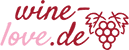Zoom Meetings – Virtuelle Wein- und Netzwerk-Events
Damit du erfolgreich an den virtuellen Weinverkostungen teilnehmen kannst, haben wir für dich einige Tipps und Ratschläge für den Umgang mit Zoom zusammengestellt.
Welches Equipment benötigst du?
Bei Verwendung eines Desktop-Pc’s benötigst du in jedem Falle eine Webcam und ein Mikrofon oder Headset. Beides kannst du manuell anschließen, wenn dein Computer nicht über diese Funktionen verfügt. Wenn du ein mobiles Endgerät wie beispielsweise einen Laptop, ein Smartphone oder Tablet verwendest, ist kein weiteres Equipment erforderlich, da diese Geräte alle über Ton und Bild verfügen. Bei allen Optionen ist eine Internetverbindung nötig.
Link für das Meeting
Nachdem du dich für die virtuelle Weinprobe angemeldet hast, erhältst du einen Link per E-Mail, mit dem du Zugang zum Zoom-Meeting bekommst. Des Weiteren benötigst du für die erfolgreiche Teilnahme das Meeting-Passwort, welches in deinem Paket zu finden ist. Falls du die Zoom App bereits installiert haben solltest, kannst du auch mit Hilfe deiner Meeting-ID und deines Passworts beitreten.
App und Konto
Für die Teilnahme am Event solltest du dir die Zoom App unter folgendem Link herunterladen: https://zoom.us/download. Außerdem ist es erforderlich, dass du dir ein Konto erstellen, um dich bei Zoom anmelden zu können. Am besten folgst du einfach den Aufforderungen in der App. Du kannst dich entweder mit einem schon vorhandenen Google oder Facebook Konto anmelden, oder du registrierst dich mit deiner E-Mail-Adresse.
Wie bereitest du dich am besten auf das Event vor?
Es empfiehlt sich die oben genannte Schritte schon einmal vor Start des Events auszuprobieren, sodass es später keine Probleme gibt.
Beginn der Teilnahme
Zum Start des virtuellen Weinabends wird allen Teilnehmern der Ton ausgestellt. Danach werden die Nutzer gefragt, ob sie dem Audio beitreten möchten. Zur Bestätigung musst du auf die Schaltfläche klicken und schon kannst du den Veranstalter und die anderen Teilnehmer hören und sehen.
Einstellungen für Audio und Video
Sie sind nicht verpflichtet die Kamera anzustellen, jedoch empfehlen wir dies, damit ein besserer und natürlicherer Austausch stattfinden kann. Die Einstellungen für Video und Audio kannst du links unten im Bildschirm verändern. Dort findest du die Kamera- und Mikrofon-Schaltfläche. Du kannst auf diese Art und Weise auch überprüfen, ob du mit den richtigen Geräten verbunden bist.
Weitere Funktionen
Es gibt noch ein paar weitere Funktionen, die für dich hilfreich sein könnten.
Bei einem Meeting mit mehreren Teilnehmern kannst du mit den Pfeilen (Desktop/Laptop) oder durch Swipen/Wischen (mobile Geräte) zwischen den Ansichten wechseln. Durch einen Klick auf Teilnehmer kannst du die Liste der Teilnehmer einsehen.
Den Bildmodus sowie den Modus wie Teilnehmer angezeigt werden sollen, kannst du im oberen Bereich des Bildschirms wählen.
Um Fragen oder Kommentare zu verfassen kannst du den Chat in der unteren Leiste öffnen. Außerdem kannst du unter „Reaktionen“ mit anderen Teilnehmern des Meetings kommunizieren.